西师版信息技术四年级下册《制作演示文稿》 教学设计
- 格式:docx
- 大小:31.07 KB
- 文档页数:4

《演示文稿的制作》教学设计一、从容说课:演示文稿是office办公软件中的重要软件,有极高的利用价值。
它先以页为单位制作演示文稿,然后将制作好的页集成起来,形成一个活动的、丰富多彩的幻灯片集。
PowerPoint以其通俗、简单等特点,广泛的应用于教学演示、新产品发布等各个领域。
对于初中生来说要求会制作简单的幻灯片就可以了。
具体要求是会打开新的演示文稿,认识演示文稿的窗口,会制作背景,会设置动画效果等。
本节课的教学任务有三点:1、打开新的演示文稿。
2、认识演示文稿的窗口3、制作背景。
教学方法是示范法,即教师讲解后学生来练习。
教学难点是制作背景。
我打算放慢讲解速度,边讲边练。
用漂亮的背景图案激发学生的学习热情。
为顺利的完成教学任务创造条件。
二、三维目标知识与技能1、通过学习会打开一个空的演示文稿。
2、认识幻灯片窗口,会插入幻灯片。
3、会制作简单的背景。
过程与方法1、通过演示,引导学生逐步掌握。
2、通过制作背景,锻炼学生的审美能力。
情感态度与价值观1、通过教师学生双边的教学活动,激发学生的学习兴趣和审美观点。
2、注意在活动中培养学生与教师的合作意识。
三、教学设计教学重点:幻灯片窗口的认识,背景的制作。
教学难点:背景的制作过程教学方法:讲授法观察法教具:多媒体操作平台教学过程导入新课师:同学们,上过多媒体课没?生:上过师:同样的一节课,你是愿意上多媒体课呢?还是愿意在教室里上呢?生:上多媒体课。
师:为什么愿意上多媒体课呢?生:因为这样的课生动、活泼、新颖、视觉冲击力强。
师:那你们想知道老师们是怎么做出这样漂亮的多媒体课件吗?生:想师:好,今天我们就来学习幻灯片的制作。
出示教学任务:1、如何打开空白幻灯片。
2、灯片窗口。
3、制作幻灯片背景。
⑴如何打开空白幻灯片方法一:在开始菜单中打开方法二:在桌面的快捷图标上打开⑵认识幻灯片窗口标题栏菜单栏工具栏格式栏绘图工具⑶制作幻灯片背景单击“格式”菜单,在下拉菜单中单击“背景”,弹出“背景”对话框。

小学信息技术创建演示文稿优秀教案模板一、教学目标知识与技能:1. 学生能够理解演示文稿的基本概念及其在学习和生活中的应用。
2. 学生能够熟练使用Microsoft PowerPoint等演示文稿软件,创建、编辑和展示演示文稿。
过程与方法:1. 学生通过自主探究和合作交流,掌握演示文稿的制作方法。
2. 学生通过实践操作,培养信息收集、处理和展示的能力。
情感态度与价值观:1. 学生培养对信息技术学科的兴趣,提高信息素养。
2. 学生学会运用演示文稿展示自己的观点和成果,增强自信心。
二、教学内容第1节:演示文稿的基本概念及应用1. 演示文稿的定义及其作用。
2. 演示文稿在学习和生活中的应用案例。
第2节:Microsoft PowerPoint的基本操作1. PowerPoint的启动与退出。
2. 幻灯片的基本操作(新建、删除、复制、移动)。
3. 文本的输入与编辑。
第3节:演示文稿的设计与制作1. 演示文稿的布局与结构。
2. 字体、颜色和背景的设置。
3. 插入图片、图表和动画。
第4节:演示文稿的展示与交流1. 设置演示文稿的播放效果。
2. 演讲演示文稿的方法与技巧。
3. 演示文稿的交流与评价。
第5节:实践活动——创建主题演示文稿1. 选择一个主题,收集相关资料。
2. 利用PowerPoint制作演示文稿。
3. 进行演示文稿的展示与交流。
三、教学重点与难点教学重点:1. 演示文稿的基本概念及其应用。
2. Microsoft PowerPoint的基本操作。
3. 演示文稿的设计与制作。
教学难点:1. 演示文稿的制作技巧。
2. 演讲演示文稿的方法与技巧。
四、教学方法与手段教学方法:1. 任务驱动法:通过实践任务,引导学生掌握演示文稿的制作方法。
2. 合作学习法:鼓励学生互相合作,共同完成实践活动。
教学手段:1. 计算机辅助教学:利用多媒体教室,进行软件操作演示和实践活动。
2. 网络资源:利用网络,为学生提供丰富的学习资源和实践案例。
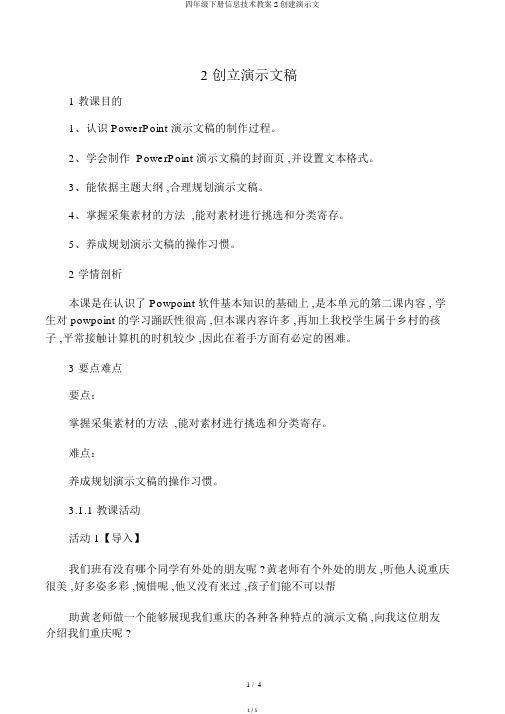
2创立演示文稿1教课目的1、认识 PowerPoint 演示文稿的制作过程。
2、学会制作 PowerPoint 演示文稿的封面页 ,并设置文本格式。
3、能依据主题大纲 ,合理规划演示文稿。
4、掌握采集素材的方法 ,能对素材进行挑选和分类寄存。
5、养成规划演示文稿的操作习惯。
2学情剖析本课是在认识了 Powpoint 软件基本知识的基础上 ,是本单元的第二课内容 , 学生对 powpoint 的学习踊跃性很高 ,但本课内容许多 ,再加上我校学生属于乡村的孩子 ,平常接触计算机的时机较少 ,因此在着手方面有必定的困难。
3要点难点要点:掌握采集素材的方法 ,能对素材进行挑选和分类寄存。
难点:养成规划演示文稿的操作习惯。
3.1.1 教课活动活动 1【导入】我们班有没有哪个同学有外处的朋友呢 ?黄老师有个外处的朋友 ,听他人说重庆很美 ,好多姿多彩 ,惋惜呢 ,他又没有来过 ,孩子们能不可以帮助黄老师做一个能够展现我们重庆的各种各种特点的演示文稿 ,向我这位朋友介绍我们重庆呢 ?活动 2【解说】一、提出任务二、认识演示文稿的制作过程:1.确立主题大纲2.规划演示文稿3.采集有关素材4.制作演示文稿三、本节课的任务 :确立主题大纲1.依据提示孩子们采集资料。
图片 :塞车和通畅公路的对照图、优异的公园环境、孩子健康快乐奔跑玩耍的图片、老人安度斜阳的图片文字 :xx 发展的一系列措施视频 :俯视新 xx 宣传视频等音乐 :高兴的音乐 ,或许重庆的本地音乐 ,方言乐2.学生采集多媒体资料。
四、依据书上 p7 的示例 ,依据自己的思路 ,将四张幻灯片的排版以及内容画在作业纸上。
(10 分钟 )五、试着去创立一个演示文稿。
1、介绍《漂亮的家乡—重庆》为主题 ,先让学生经过各种门路认识重庆。
而后能够让学生疏组议论准备从哪些方面来介绍重庆。
能够指导学生以教材为例来介绍。
以做好制作演示文稿的准备工作。
2、让学生养成在制作演示文稿以前应依据主题大纲和有关素材规划设计幻灯片的数目及每页幻灯片的布局的习惯。

制作演示文稿教案教案标题:制作演示文稿教案教学目标:1. 学生能够理解演示文稿的定义和作用。
2. 学生能够掌握制作演示文稿的基本步骤和技巧。
3. 学生能够运用所学知识,制作出具有清晰结构、简洁明了、吸引人的演示文稿。
教学内容:1. 演示文稿的定义和作用。
2. 制作演示文稿的基本步骤和技巧。
3. 设计演示文稿的布局和风格。
4. 使用合适的图像、图表和动画效果来增强演示文稿的吸引力。
5. 利用适当的语言和表达方式来传达信息。
教学准备:1. 电脑、投影仪和演示文稿制作软件。
2. 提供相关的演示文稿示例和模板。
3. 准备图像、图表和动画效果的素材。
教学过程:步骤一:引入1. 向学生介绍演示文稿的定义和作用,解释为什么演示文稿在教学、工作和演讲等场合中非常重要。
2. 展示一些成功的演示文稿示例,让学生体会到其吸引力和效果。
步骤二:制作演示文稿的基本步骤和技巧1. 解释制作演示文稿的基本步骤,包括确定主题、编写大纲、选择合适的布局和风格等。
2. 介绍一些制作演示文稿的技巧,如使用简洁明了的标题、避免文字过多、使用关键词和短语等。
步骤三:设计演示文稿的布局和风格1. 解释演示文稿的布局和风格对于传达信息的重要性。
2. 展示一些常用的演示文稿布局和风格,如标题加正文、标题加图像、标题加图表等。
3. 强调选择合适的颜色和字体,保持整体风格的一致性。
步骤四:使用图像、图表和动画效果1. 介绍使用图像、图表和动画效果来增强演示文稿的吸引力和可读性。
2. 演示如何插入图像和图表,并解释如何选择合适的类型和格式。
3. 演示如何使用动画效果来引起观众的注意,并强调适度使用以避免分散注意力。
步骤五:语言和表达方式1. 强调使用简洁明了的语言和表达方式来传达信息。
2. 提供一些常用的表达方式和句型,如使用列表、段落和关键词等。
3. 鼓励学生进行口头练习,以提高表达能力和语言流利度。
步骤六:总结和评价1. 总结本节课所学内容,强调制作演示文稿的重要性和技巧。

小学信息技术电子演示文稿的制作教案制作教案-小学信息技术电子演示文稿一、教学目标:1. 了解电子演示文稿的基本概念和功能。
2. 掌握电子演示文稿制作的基本步骤和技巧。
3. 能够运用电子演示文稿制作工具创建简单而有吸引力的演示文稿。
4. 发展学生的信息技术能力和创意思维。
二、教学准备:1. 电脑和投影仪。
2. 电子演示文稿制作工具,如 Microsoft PowerPoint 或 Google Slides。
3. 班级中学生提供的主题或教师设定的主题。
三、教学过程:步骤一:导入(10分钟)1. 教师简要介绍电子演示文稿的概念,并向学生展示一些例子,如学校活动、科普知识等方面的电子演示文稿。
2. 引发学生对电子演示文稿的兴趣,激发他们的学习动力。
步骤二:讲解电子演示文稿制作的基本步骤和技巧(15分钟)1. 通过教师的讲解和展示示范,介绍电子演示文稿制作的基本步骤,如创建新文稿、选择合适的模板、添加标题和内容等。
2. 强调设计原则,如简洁明了、美观大方、配色搭配适宜等。
3. 向学生传授一些制作技巧,如如何运用动画效果、添加图片和视频、设计转场效果等。
步骤三:实践操作(40分钟)1. 学生根据教师给出的主题或自己选择的主题,利用电脑和电子演示文稿制作工具,创建自己的电子演示文稿。
2. 学生按照之前学到的制作步骤和技巧进行实践操作,并在需要时请教教师或与同学互助。
3. 教师及时给予学生指导和帮助,鼓励他们创新和个性化设计。
步骤四:展示与分享(20分钟)1. 邀请学生依次展示自己制作的电子演示文稿,并让其他同学进行评论和提问。
2. 学生可分享制作过程中的经验和困难,互相学习和交流。
3. 教师对每位学生的演示文稿给予鼓励和肯定,同时提供改进建议以促进学生的进一步提升。
步骤五:总结与评价(15分钟)1. 教师引导学生对本节课的学习进行总结,回顾学到的知识和技能。
2. 学生针对本节课的学习目标进行自我评价,并交流彼此的学习感悟和成果展示。

小学信息技术制作我的演示文稿教案标题:小学信息技术制作我的演示文稿教案引言:信息技术在现代社会中起着越来越重要的作用。
学习信息技术不仅可以提高学生的技术能力,还可以培养他们的创造力和沟通能力。
本节课将教授学生如何利用信息技术制作演示文稿,以展示他们在某个主题上的研究成果。
一、教学目标1. 理解演示文稿的基本概念和作用。
2. 掌握制作演示文稿的基本步骤和技巧。
3. 运用信息技术工具创建和编辑演示文稿。
4. 发展创造力和表达能力,通过演示文稿展示个人研究成果。
二、教学内容1. 演示文稿的概念和作用a) 介绍演示文稿的定义和特点。
b) 分析演示文稿在展示个人研究成果中的作用和意义。
2. 制作演示文稿的基本步骤和技巧a) 明确演示文稿的主题和目标。
b) 收集和整理所需内容。
c) 设计幻灯片布局和样式。
d) 添加文字、图片、音频等多媒体元素。
e) 设置动画和转场效果。
f) 调整演示文稿的排版和格式。
g) 测试并调整演示文稿的展示效果。
3. 运用信息技术工具创建和编辑演示文稿a) 介绍常用的演示文稿软件,如Microsoft PowerPoint、Google Slides等。
b) 指导学生使用演示文稿软件进行创建和编辑。
c) 引导学生熟练掌握演示文稿软件的基本操作和功能。
4. 展示个人研究成果a) 学生根据自己选择的主题和内容制作演示文稿。
b) 学生进行演示,并根据同学们的反馈做进一步改进。
三、教学过程1. 导入新知识a) 引发学生对演示文稿的认知:通过呈现一些优秀演示文稿的片段,引导学生讨论其特点和作用。
b) 引发学生对制作演示文稿的兴趣:通过游戏、小故事等方式,激发学生的学习动力。
2. 讲解演示文稿的基本概念和作用a) 简要解析演示文稿的定义和特点。
b) 分析演示文稿在展示个人研究成果中的作用和价值。
3. 指导制作演示文稿的步骤和技巧a) 详细讲解每个步骤的操作方法和注意事项。
b) 示范制作一个简单的演示文稿,让学生跟随操作。
小学信息技术活动三制作演示文稿教案标题:小学信息技术活动三制作演示文稿教案一、教学目标:1. 掌握演示文稿的基本定义和功能。
2. 了解演示文稿制作软件的使用方法和操作技巧。
3. 能够按照指导完成一个简单的演示文稿制作。
二、教学准备:1. 计算机设备2. PPT制作软件(如Microsoft PowerPoint、Google Slides等)3. 活动指导书4. 纸张、铅笔等辅助工具三、教学过程:1. 导入(5分钟)老师向学生提问:“你们知道什么是演示文稿吗?它有什么作用?”鼓励学生积极参与讨论,介绍演示文稿的基本定义和功能。
2. 知识点讲解(15分钟)通过PPT展示,介绍演示文稿制作软件的使用方法和操作技巧,包括:- 创建新的演示文稿文件;- 插入文本、图片、形状等元素;- 设定动画效果和切换方式;- 设定幻灯片的显示时间和顺序;- 设置背景音乐等。
3. 实际操作(30分钟)将学生分成小组,每个小组两人合作,使用电脑和制作软件按照下列步骤完成一个简单的演示文稿制作:第一步:选择一个主题,例如“我的假期”。
第二步:确定每个幻灯片的内容,包括标题和正文。
第三步:插入适当的图片和形状,美化幻灯片。
第四步:为每个幻灯片添加合适的动画效果和切换方式。
第五步:预览并调整幻灯片的显示时间和顺序。
第六步:保存并分享你的演示文稿。
4. 分享与展示(20分钟)每个小组派一位代表上台展示他们的演示文稿,并简要介绍制作过程和设计理念。
其他学生可以提出问题或给予评价和建议。
5. 总结与评价(10分钟)对本次活动进行总结,引导学生回顾所学内容和获得的收获。
鼓励学生相互交流和反思,提供积极的评价和建议。
四、教学扩展:1. 继续探索不同的演示文稿制作软件,了解它们的特点和适用场景。
2. 尝试使用更多高级功能,如过渡效果、图表、影片等。
3. 鼓励学生创造性地运用演示文稿制作技巧,其他学科的展示、主题分享等均可以使用演示文稿形式。
小学信息技术下册《编辑演示文稿》教案设计一、教学目标1. 让学生掌握演示文稿的基本编辑技能,包括插入文本、图片、图表等。
2. 培养学生运用信息技术进行表达和沟通的能力。
3. 提高学生对演示文稿的美观性和逻辑性的认识,培养审美和创新能力。
二、教学内容1. 插入文本:如何在演示文稿中插入文字,调整字体、字号、颜色等。
2. 插入图片:如何插入本地图片,在线图片,以及图片的简单处理。
3. 插入图表:如何插入各种图表,如柱状图、折线图等,以及图表的基本编辑。
4. 幻灯片设计:如何设计幻灯片的布局、背景、主题等,使演示文稿更具美观性。
5. 演示文稿的逻辑性:如何安排演示文稿的结构,使内容条理清晰,层次分明。
三、教学重点与难点1. 重点:掌握演示文稿的基本编辑技能,包括插入文本、图片、图表等。
2. 难点:如何设计演示文稿的布局、背景、主题等,使演示文稿更具美观性和逻辑性。
四、教学方法1. 任务驱动法:通过设置具体的任务,引导学生动手实践,掌握编辑演示文稿的技能。
2. 案例教学法:分析优秀的演示文稿案例,让学生从中学习设计理念和方法。
3. 小组合作法:引导学生分组讨论、合作完成任务,培养团队协作能力。
五、教学过程1. 导入新课:通过展示一些精美的演示文稿,激发学生的学习兴趣。
2. 讲解与演示:讲解演示文稿的基本编辑方法,并进行现场演示。
3. 实践操作:学生动手实践,完成插入文本、图片、图表等基本操作。
4. 案例分析:分析优秀的演示文稿案例,让学生了解如何设计美观且逻辑清晰的演示文稿。
5. 小组讨论:学生分组讨论,合作完成一个简单的演示文稿编辑任务。
6. 总结与评价:对学生的作品进行评价,总结本节课所学内容。
7. 课后作业:布置课后任务,让学生进一步巩固所学知识。
六、教学评估1. 课堂提问:通过提问了解学生对演示文稿编辑技能的掌握情况。
2. 作品展示:让学生展示自己的作品,互相评价,提高审美和创新能力。
3. 任务完成情况:检查学生完成课后作业的情况,了解学生对课堂所学知识的掌握程度。
小学信息技术教案活动制作演示文稿在信息时代的今天,信息技术已经渗透到了我们生活的方方面面。
作为小学教师,我们有责任教育和训练学生掌握基本的信息技术,以适应未来社会的发展。
为此,我制作了一份小学信息技术教案活动制作的演示文稿,旨在向大家展示如何设计一节生动有趣的信息技术课程。
一、课程背景与目标本节课的主题是“数字图片制作”,旨在培养学生的创意思维和数字美术设计能力。
通过本节课的学习,学生将学会使用信息技术工具创建自己的数字图片,并能加以编辑和美化。
教学目标如下:1. 学生了解什么是数字图片以及它们的特点和用途;2. 学生学会使用信息技术工具创建数字图片;3. 学生能基于自己的想法进行数字图片的编辑和美化。
二、教学过程1. 导入环节首先,我会通过播放精心准备的视频来导入本节课的主题。
视频将展示一些酷炫的数字图片,并提问学生是否想创建属于自己的数字图片,激发学生的学习兴趣和好奇心。
2. 知识点讲解接下来,我将介绍数字图片的定义、特点和用途。
通过简明扼要的讲解和丰富的图例,使学生对数字图片有更深入的认识。
3. 示范与实践为了帮助学生更好地理解和掌握数字图片的创建过程,我将进行实际操作演示。
首先,我会向学生展示一些常用的数字图片创建工具和软件,并讲解它们的基本功能和使用方法。
然后,我将选取一个简单的数字图片示例,进行现场演示,逐步展示创建过程。
学生可以通过观摩我的操作,跟随我一起实践。
4. 学生实践接下来,我将组织学生进行实践活动。
每个学生都将获得一台电脑或平板设备,并根据自己的兴趣选择一个主题,尝试创建自己的数字图片。
同时,我将提供一些简单的任务要求,如添加文字、调整颜色等,来引导学生加强对信息技术工具的熟悉程度。
5. 分享与展示在学生完成实践活动后,我将组织学生们进行分享和展示。
每个学生将展示自己设计的数字图片,并向其他同学解释设计灵感、使用的工具和技巧。
这样不仅可以加强学生之间的交流与合作,还能提高学生的展示和表达能力。